SketchUp内部培训教材
SketchUp入门教程教材
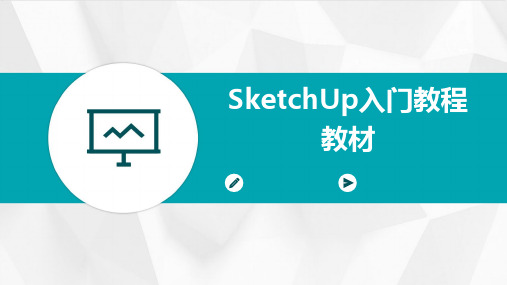
目录
• SketchUp简介 • SketchUp基础操作 • SketchUp建模技巧 • SketchUp渲染和导出 • SketchUp进阶功能 • SketchUp案例教程
01
SketchUp简介
SketchUp的起源和历史
SketchUp起源于1998年,由位于美国科罗拉多州的SketchUp公司开发。最初,SketchUp被设计为一个简单的3D建模工具 ,用于建筑和设计领域。随着不断的发展和改进,SketchUp逐渐成为一款功能强大的3D建模软件,被广泛应用于建筑、室 内设计、景观设计、机械设计等领域。
贴图
贴图是一种将图像应用于模型表面的技术。通过贴图,可以更加真实地表现模 型的纹理和细节。掌握贴图的制作和应用方法,有助于提升模型的视觉效果。
03
SketchUp建模技巧
线条的绘制和编辑
01 总结词
掌握线条绘制和编辑是 SketchUp建模的基础。
03
02
总结词
04
详细描述
在SketchUp中,线条是最基本 的元素,用于勾勒形状和构建 模型。用户可以使用手绘线条 工具或直线工具绘制线条,并 使用编辑工具进行编辑,如移 动、缩放、旋转和删除等。
针对建模过程中可能出现的问题,如地形 表面不平整、植物无法正确放置等,提供 解决方案。
THANKS
感谢观看
产品建模实例
总结词
通过实际案例,学习如何使用 SketchUp进行产品建模,包括建模 流程、技巧和常见问题解决方法。
建模流程
从建立基础几何体开始,逐步构建产 品的各个部分,如外壳、内部结构、 按钮等。
技巧
学习如何使用SketchUp的线条、圆 弧等绘图工具,以及如何利用材质和 贴图进行渲染。
SketchUp内部培训教材

工具栏
工具栏包含了常用工具的快捷 方式,方便用户快速进行操作
。
绘图区域
这是SketchUp的主要工作区 域,用户可以在这里进行绘图
和模型编辑。
状态栏
状态栏显示了当前的操作状态 和相关信息。
视图操作
01
02
03
平移视图
通过平移视图,用户可以 查看模型的各个角度和细 节。
缩放视图
通过缩放视图,用户可以 放大或缩小模型以更好地 查看细节或进行精确建模。
高级建模
总结词
详细描述
总结词
详细描述
掌握高级建模的技巧和 工具,能够进行复杂的 几何体建模和细节处理 。
了解并掌握高级建模的 技巧和工具,如布尔运 算、放样、曲面建模等 ,能够进行复杂的几何 体建模和细节处理,如 建筑物的复杂结构、机 械零件的细节等。
掌握高级建模的流程和 方法,能够完成复杂的 室内外场景建模。
材质与贴图
SketchUp支持导入3ds Max的材质 和贴图信息,保持模型的视觉效果一 致。
与Adobe系列软件的协同工作
1 2
导入与导出DWG/DXF文件
SketchUp可以导入Adobe系列软件的DWG或 DXF格式文件,并保持其原始精度和格式。
图像处理与合成
SketchUp支持导入Adobe系列软件的图像文件, 进行编辑、合成和渲染。
材质与贴图
总结词
了解材质与贴图的区别和联系,掌握 如何创建和使用材质与贴图。
详细描述
了解材质与贴图的定义和区别,掌握 如何创建和使用材质与贴图的方法, 包括选择材质类型、调整材质属性、 添加纹理贴图等操作。
场景与相机
总结词
了解场景与相机的区别和联系,掌握如何创建和使用场景与 相机。
SketchUp基础培训ppt课件

.
1
目录
CONTENTS
1 SketchUp概述 2 SU基本知识 3 SU操作技巧
.
2
PART ONE
SketchUp概述
.
3
SketchUp概述
1、SketchUp(草图大师)
由Google公司开发的一款三维辅助设计软 件。它是一套直接面向设计方案创作过程的 设计工具,使得设计师可以直接在电脑上进 行十分直观的构思。
➢在 “ 窗 口 ” 菜 单 中 打开“偏好设置”
选择“模板”
➢在 此 选 择 任 意 比 例
尺的的模板,
SketchUp 8 提供:
英寸、米、毫米、
英尺等单位的比例
尺
.
12
SU偏好设置
4、偏好设置— 文件 ➢在 “ 窗 口 ” 菜 单 中 打开“偏好设置” 选择“文档” ➢再 此 可 以 选 择 相 关 的文件路径。请注 意常用设置:组件 库和材质库。
.
29
用徒手画工具绘制闭合的形体,只要在起点
SU绘图工具及命令简介
4、矩形工具 矩形工具通过指定矩形的对角点来绘制矩形 表面。 矩形工具可以从工具菜单或绘图工具栏中激 活。 菜单项: ( 绘图 > 矩形 )
.
30
SU绘图工具及命令简介
4、矩形工具 绘制矩形 激活矩形工具,点击确定矩形的第一个角点。 移动光标到矩形的对角点。 再次点击完成
5、多边形工具 输入半径 确定多边形中心后,就可以输入精确的多边 形外接圆半径。可以在绘制的过程中和绘制 好以后对半径进行修改。
.
41
PART THREE
SU操作技巧
.
42
SU培训大纲

Sketchup软件的培训内容大纲设置篇:(如何做好起步姿势)(一)从安装初始化开始调试各项隐性功能的调出;(二)快捷键的加载以及如何修改及保存设置;(三)如何调整场景以及模型的单位设置;(四)如何制作及保存适合自己使用习惯的模板;(五)如何使我们的最大程度上利用我们的显卡(检查我们的OPENGL图形加速功能是否打开,否则这个选项会影响你1/3的速度。
)习惯篇:(如何让你比别人事半功倍)(一)快速的利用鼠标及与键盘的结合进行旋转与移动视图;(二)选择物体的四种实效方法:左右法;右左法;点击法;成组发;(三)良好的制图命令结束习惯(由此可以让你提高近20%的功效);(四)树立“一个完整成熟的作品是由组来组成的”的理念(由此可以让你提高近60%的功效)真正享受到Sketchup带来的快捷和便利。
(五)如何熟练的运用鼠标和快捷键的结合。
(六)经常使用右下角的尺寸输入,会使你事半功倍。
(七)移动或编辑物体时注意蓝、红、绿三个轴的锁定。
(八)学会经常清理未使用材质以便加快制图速度;(九)隐藏不必要的组件或者图层,制图会更加快速;认识篇:(Sketchup模型能做什么)(一)能够导出精确的CAD图纸和各种视角的剖切图;(二)能够做页面,方便我们各个视图进行交流;(三)能够做动画,包括阴影动画和生长动画;(四)能够模拟各种手绘的表现效果;(五)能够导入GoogleEarth中使你的设计在地球上指定的方位更加直观的凸现出来;(六)能够导入ADV中在WORD或者PPT等OFFICE软件中360度展现你的作品;功能篇:(包括如何发掘使用各种功能背后隐藏的隐形功能)(一)系统全面的认识及使用常用工具(二)系统全面的认识及使用绘图工具(三)系统全面的认识及使用编辑工具(四)系统全面的认识及使用构建工具(五)系统全面的认识及使用相机工具(六)系统全面的认识及使用漫游工具(七)系统全面的认识及使用剖切工具群组与组件篇:(让你更加系统化组织化灵活化的管理你的资源)(一)为什么我们要认识群组和组件;(二)群组与组件的区别;(三)怎么样制作群组,群组的五个特点:①容易寻找②容易修改③容易赋予材质④容易做剖切面及剖切动画⑤容易隐藏其余模型以便做修改(四)怎样制作组件,如何区别制作时的“没有”“任意”“水平”“垂直”“斜面”;(五)组件除包含群组中五大特点外①可以全部选择相同或者相似组件由自身的关联性衍生出②可以同时更换相同或相似组件的材质的六大特点:③可以同时修改相同或相似组件的形状④可以单独修改相同或相似组件的材质和形状⑤可以同时更换相同或相似组件⑥可以单独处理其中几个组件不干扰其他组件(六)怎样合理的利用组件(七)怎样保存制作的组件①当前场景中保存②软件中永久保存(八)怎么把外部的现有组件调入软件中成为永久组件(九)使用二维组件的技巧显示篇:(把你的作品以各种表现形式表达出来)(一)如何设置各种表现形式;(自由组合各种设置至少10种以上的表达形式)(二)如何在同一场景中显示两种不同的表现形式;(三)如何制作一副有色纸上的手绘图;地形篇:(制作一个地形让你可以在上面进行随心所欲的加入元素)(一)怎样利用导入或者自己生成的等高线制作地形:(二)怎样利用栅格制作地形或者形态各异的双曲面;(三)怎样后期修改制作好的地形以及形态各异的双曲面;(四)怎样在地形中开路(包括公路和山路)(五)怎样在地形中恰如其分的坐落上自己的建筑;GoogleEarth篇:(把你的作品在地球上的制定位置中凸显出来)(一)什么是GoogleEarth;(二)为什么Sketchup模型能够和GoogleEarth结合在一起;(三) GoogleEarth插件的添加及各个功能的用途;(四) Sketchup模型如何导入GoogleEarth中的三种方法:①先入后出法;②准确定位法;③直接保存法;动画篇:(全方位动态艺术感的表现你的作品)(一)怎样利用页面制作阴影和各种表现形式的动画(二)怎样制作生长动画(引用“场景”概念)①做整个场景模型的生长动画②在场景和元素中同步做生长动画导入篇:(怎样与CAD图纸恰如其分的结合在一起)(一) CAD图纸导入SU前应注意的几个问题;(二) CAD图纸导入SU时应注意的几个设置;(三) CAD图纸导入SU时怎样保存“面”以便进入后直接进行编辑;(四) CAD图纸没有保存面导入SU后进行后期制作的几种方法:①、直线补齐双击法及优点;②、体积辐射对齐法及优点;导出篇:(导出JPEG格式时边线不再会显得太粗重——更加清新的赋予你作品的二维表现)(一)先大后小法;(二)关闭边线法;(三)相互透叠法;(四)选择消隐法;(五)保留轮廓法;贴图篇:(经过高级处理使贴图“长”再模型上)(一)包裹贴图法及适合的模型;(二)影印贴图法以适合的模型;模型篇:(展示及制作几个复杂模型——原来Sketchup也可以这样)(一)制作双曲面、异面——五边、六边张拉膜;(二)各种高级命令的集合——古建飞檐;整合篇:(如何从头到尾的制作一个完整的模型)(一)一套三层小别墅的完整制作过程;(二)一套城市规划图的制作;。
SketchUp内部培训教材
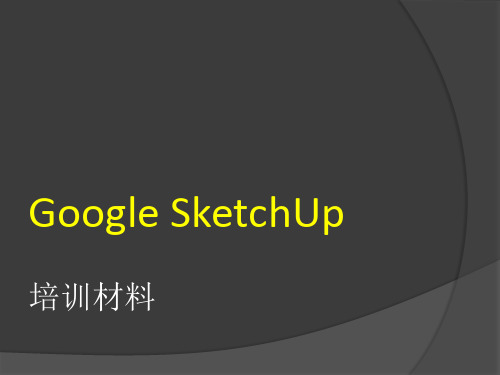
矩形工具
输入精确的尺寸
绘制矩形时,它的尺寸在数值控制框中动态显示。可以在 确定第一个角点后,或者刚画好矩形之后,通过键盘输入精 确的尺寸。
如果只是输入数字,SU会使用当前默认的单位设置。也可 以为输入的数值指定单位,例如,英制的 (1’6”) 或者公制的 (3.652m) 。
可以只输入一个尺寸。如果输入一个数值和一个逗号 (3',) 表示改变第一个尺寸,第二个尺寸不变。同样,如果输入一 个逗号和一个数值 (,3') 就是只改变第二个尺寸。
Google SketchUp
培训材料
一、SketchUp概述
SketchUp又称为草图大师,是由Google公司 开发的一款三维辅助设计软件。它是一套直接 面向设计方案创作过程的设计工具,使得设计 师可以直接在电脑上进行十分直观的构思。
优点:简单易用,建模快速,即见即得,即时交流,直接输出 缺点:不能精确控制,模型复杂后占用内存大
SU视图和显示模式
工具栏中共有6个视图切换按钮,从左到右依次是 等角视图、顶视图、前视图、右视图、后视图、 左视图。
工具栏中共有5个显示模式切换按钮,从左到右依 次是X光模式、线框、消隐、着色、材质与贴图 显示模式。
SU视图和显示模式
三维操作
工具栏上提供平移工具( ),按住鼠标左键拖动鼠标, 可对当前视图进行上下左右平移。
直线工具
创建表面
三条以上的共面线段首尾相连,可以创建一个表面。 必须确定所有的线段都是首尾相连的,在闭合一个表 面的时候,你会看到“端点”的参考工具提示。创建 一个表面后,直线工具就空闲出来了,但还处于激活 状态,此时你可以开始画别的线段。
直线工具
分割线段 如果在一条线段上开始画线,SketchUp会自 动把原来的线段从交点处断开 例如,要把一条 线分为两半,就从该线的中点 处画一条新的线: (试一试交叉)
9.2 SketchUp(实训)

课程(教材)分析课标要求:本课程主要讲授通过室内设计基本原理;室内设计的思维表达;室内设计的草图表现;室内设计工程制图的基本知识以及室内平面布局图、立面图、顶面天花布局、结构及道具剖面节点的工程图绘制方法与标准。
通过该课程的教学与实训,培养学生的审美素质、对工程图读图与的绘制能力,掌握室内布局与结构造型规律,将形式美基本法则运用到二维平面布局与制作当中去,使学生能运用所学知识面服务于社会。
教学内容:根据室内设计流程的方案设计图纸制作环节组织教学内容,根据工程图制作的步骤和流程安排章节。
以真实工程案例(项目)为载体,对学生进行岗位核心技能的有效训练,并将专业技术知识、职业综合素质、可持续发展能力培养融入到教学内容的每个环节。
学习内容的组织符合学生的认知规律,学习章节环环相扣,从平面图制作,到剖立面图,再整体室内外建筑的工程图的绘制。
《室内设计制图基础》从室内设计的流程和职业设计师需要具备的能力出发,进行各种空间制作系统训练教学,可以加强学生绘制能力,培养学生的职业能力和专业能力。
教学目标:通过对《室内设计制图基础》课程的学习,使学生掌握以下专业能力、社会能力和方法能力。
1.专业能力(1)能与客户沟通,采集室内平面布局样式与类型;(2)能用工具准确进行各类室内空间的勘察与测量;(3)能熟练通过绘图工具绘制平面图的能力;(4)对设计方案有很深的理解和把握能力,理清设计者的设计思路;(5)能使用室内设计理论知识进行室内工程图设计与绘制;(6)能够熟练绘制不同空间的室内工程图;(7)能尽量简化室内工程图制作的步骤,寻找简易制作方法。
2.社会能力(1)具有较强的语言表达、室内设计师职业沟通、洽谈和协调能力;(2)具有团队合作和协作精神;(3)具有良好的心理素质、诚信品格和社会责任感,能进行自我批评的检查;(4)具有踏实肯干的工作作风和主动、热情、耐心的服务意识。
3.方法能力(1)具备正确的自我认识和自我管理能力;(2)具备基本的职业认识和职业规划能力;(3)能自主学习室内设计新知识、新技术;(4)能利用各种媒体信息渠道获取行业动态。
Sketchup教案课程
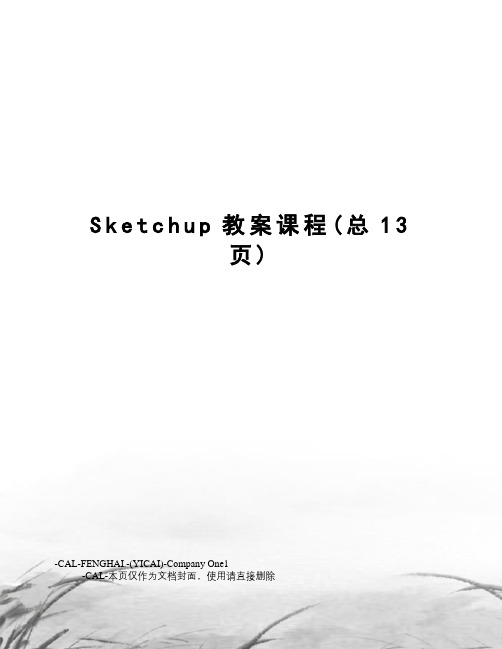
S k e t c h u p教案课程(总13页)-CAL-FENGHAI.-(YICAI)-Company One1-CAL-本页仅作为文档封面,使用请直接删除Sketchup教案第一章 Sketchup的操作界面与绘图环境设置1、界面介绍:菜单栏、工具栏、状态栏、数值输入栏工具栏的调出:【查看—工具栏】里可以打开或关闭工具条,图中的工具条为大工具栏和标准工具栏。
在屏幕中:红色轴线代表x轴,绿色轴线代表y轴,蓝色轴线代表z轴2、视图切换透视图、顶视图、前视图、左视图、后视图、右视图轴测图和透视图的切换:【相机—透视显示】3、旋转三维视图工具条:快捷键:按住鼠标中键不放,可以转动视图,但是相机机身不会改变按住ctrl+鼠标中间,可以转动视图,相机机身也会转变4、平移视图工具:快捷键:shift+鼠标中键5、缩放视图工具:缩放、充满视窗、上一个视图、下一个视图快捷键:滚动鼠标中键,向下滚动缩小,向上滚动放大6、单位设置操作方法:【窗口—模型信息—单位】,将“单位”改为“十进制”与“毫米”,精度改为“0mm”。
7、场景设置坐标轴工具:用户可以根据自己的需要设定新的坐标轴,选择坐标轴工具,当光标移动到需要设置坐标轴的物体表面并选中时,单击鼠标左键,再拉出x、y轴即可定义新的坐标轴8、使用模板【窗口—参数设置—模板】选择毫米模板,重新启动软件就可以一直使用此常用单位作为模板,免去了每次都要设置绘图单位的麻烦。
9、六种显示模式X光模式、线框模式、消影模式、着色模式、材质模式、单色模式一般建议建模时采用着色模式显示,出图时采用材质模式,以免影响建模速度10、绘制与显示剖面图标分别是:绘制剖面、显示/隐藏剖切、显示/隐藏剖面(1)移动剖面:选择剖面之后用移动工具便可移动剖面(2)快捷菜单的命令(3)对齐到视图:将剖切面正对作图者(4)剖面线颜色调整:【窗口—场景信息—剖面】11、图层管理(1)Sketchup的图层功能与cad的相似,当在Sketchup中导入cad图形时,cad图的图层同时导入。
- 1、下载文档前请自行甄别文档内容的完整性,平台不提供额外的编辑、内容补充、找答案等附加服务。
- 2、"仅部分预览"的文档,不可在线预览部分如存在完整性等问题,可反馈申请退款(可完整预览的文档不适用该条件!)。
- 3、如文档侵犯您的权益,请联系客服反馈,我们会尽快为您处理(人工客服工作时间:9:00-18:30)。
矩形工具
输入精确的尺寸
绘制矩形时,它的尺寸在数值控制框中动态显示。可以 在确定第一个角点后,或者刚画好矩形之后,通过键盘 输入精确的尺寸。 如果只是输入数字,SU会使用当前默认的单位设置。也 可以为输入的数值指定单位,例如,英制的 (1’6”) 或者公 制的 (3.652m) 。 可以只输入一个尺寸。如果输入一个数值和一个逗号 (3',) 表示改变第一个尺寸,第二个尺寸不变。同样,如果输 入一个逗号和一个数值 (,3') 就是只改变第二个尺寸。 提示: 如果输入负值,(-24,-24) SU 会在相应的反方向上 绘制矩形
矩形工具
绘制方形
1. 激活矩形工具,点击,从而创造第一个对角点。 2.将鼠标移动到对角。将会一条有端点的线条。使用方形工具 将会创建出一个矩形。 3. 点击结束。 提示: 在创造黄金分割的时候,将会出现一条有端点的线和 “黄金分割”的提示。在创造正方形的时候,会发现“平方” 的提示。 另外,也可以在第一个角点处按住鼠标左键开始拖曳,在第二 个角点处松开。不管用哪种方法,你都可以按Esc键取消。 提示: 如果想画一个不与默认的绘图坐标轴对齐的矩形,可以 在绘制矩形之前先用坐标轴工具重新放置坐标轴
3、模型的获取与共享
获取模型 —— SketchUp提供从网络直接下载模型到场景的功能 共享模型 —— 用户可在google上注册一个账号共享自己的模型
SU初始工作界面
标题栏 主 要 工具栏 菜单栏
视图工作区
状态栏
参 数 控制区
SU基本参数设置
1.工具栏的优化 打开“查看”菜单,点击“工具栏”命令,将 “开始学习”选项切换到“大工具栏”,并复选下 面的“风格”、“图层”、“标准”和“视图”等 选项,同时将“大图标”选项取消选择,调整好各 工具栏的位置。
指定半径
指定片段数
多边形工具
多边形工具可以绘制3~100条边的外接圆的正多边形 实体。 多边形工具可以从工具菜单或绘图工具栏中激活。 菜单项: ( 工具 > 多边形 )
多边形工具
绘制多边形
1. 激活多边形工具。在光标下出现一个多边形。 2. 如果你想把多边形放在已有的表面上,可以将光 标移动到该面上。SketchUp会进行捕捉对齐。你不 能给多边形锁定参考平面。(如果没有把鼠标定位在 某个表面上,SketchUp会根据当前视图,在坐标轴 平面上创建多边形)可以在数值控制框中指定多边形 的边数。 3. 平面定位后,移动光标到需要的中心点处。 4. 点击确定多边形的中心。同时也锁定了多边形的 定位。
ቤተ መጻሕፍቲ ባይዱ
多边形工具
绘制多边形
向外移动鼠标来定义多边形的半径。半径值会在数值 控制框中动态显示,可以输入一个准确数值来指定半 径。 6. 再次点击完成绘制。(也可以在点击确定多边形 中心后,按住鼠标左键不放进行拖曳,拖出需要的半 径后,松开鼠标完成多边形绘制) 画好多边形后,马上在数值控制框中输入,可以改变 多边形的外接圆半径和边数。
3.参数设置 —— 概要
创建备份 —— 提供创建*.skb的备份文件,当出现意外情况时可将备份
文件的后缀名改为*.skp即可打开还原文件 自动保存 —— 以后面的间隔时间进行自动保存 自动检测 —— 可以自动检测模型在加载或保存时的错误 自动修复 —— 不提供提示信息自动修复所发现的错误
直线工具
创建表面 三条以上的共面线段首尾相连,可以创建一个表面。 必须确定所有的线段都是首尾相连的,在闭合一个表 面的时候,你会看到“端点”的参考工具提示。创建 一个表面后,直线工具就空闲出来了,但还处于激活 状态,此时你可以开始画别的线段。
提示: 着色模式下,如果成功创建了一个表面,新的面 就会显示出来。
徒手画工具
徒手画工具允许以多义线曲线来绘制不规则的共 面的连续线段或简单的徒手草图物体。绘制等高 线或有机体时有用。徒手画工具可以从工具菜单 或绘图工具栏中激活。 菜单项: ( 工具 > 徒手画 )
徒手画工具
绘制多义线曲线
1. 激活徒手画工具。 2. 在起点处按住鼠标左键,然后拖动鼠标进行绘制。 3. 松开鼠标左键结束绘制。
SU基本参数设置
4.参数设置 —— 模板
在“窗口”菜单中打开“参数设置”选择“模板”,或 Shift+P,打开“模板” 在此选择任意比例尺的的模板,SketchUp 8 提供:英寸、米、 毫米、英尺等单位的比例尺。
SU基本参数设置
5.参数设置 —— 文件
在“窗口”菜单中打开“参数设置”选择“文档”,或 Shift+P,打开“文档”。 再此可以选择相关的文件路径。请注意常用设置:组件库和材 质库。
二、SU基本知识
SU的文件关联 SU初始工作界面 SU基本参数设置 SU视图及显示模式 SU绘图工具及命令简介 SU操作技巧 SU快速参考卡片
SU的文件关联
1、文件的打开和保存
打开 —— SketchUp只能打开*.skp的文件 保存 —— SketchUp可保存成不同版本的*.skp文件,高级别版本的*.skp文件 无法在低级别的版本的软件中打开 另存为模板 —— SketchUp可将当前设置保存为*.skp格式的模板
圆形工具
圆形工具用于绘制圆实体。圆形工具可以从工具 菜单或绘图工具栏中激活。 菜单项: ( 工具 > 圆 )
圆形工具
1.激活圆形工具。在光标处会出现一个圆。 2. 如果要把圆放置在已经存在的表面上,可以将光标移动到那 个面上。SketchUp会自动把圆对齐上去。你不能锁定圆的参考 平面(如果没有把圆定位到某个表面上,SketchUp会依据当前 视图,把圆创建到坐标平面上)。也可以在数值控制框中指定 圆的片段数。 3. 确定方位后,再移动光标到圆心所在位置。 4. 点击确定圆心位置。这也将锁定圆的定位。 5. 从圆心往外移动鼠标来定义圆的半径。半径值会在数值控制 框中动态显示,可以从键盘上输入一个半径值,按回车确定。 6. 再次点击鼠标左键结束画圆命令。(另外,可以点击确定圆 心后,按住鼠标不放,拖出需要的半径后再松开即可完成画圆) 刚画好圆,圆的半径和片段数都可以通过数值控制框进行修改。
SU视图和显示模式
工具栏中共有6个视图切换按钮,从左到右依次是 等角视图、顶视图、前视图、右视图、后视图、 左视图。
工具栏中共有5个显示模式切换按钮,从左到右依 次是X光模式、线框、消隐、着色、材质与贴图 显示模式。
SU视图和显示模式
三维操作
工具栏上提供平移工具( ),按住鼠标左键拖动鼠标, 可对当前视图进行上下左右平移。 工具栏上提供转动工具( ),按住鼠标左键拖动鼠标, 可调整观测角度。同时按住鼠标滚轮拖动鼠标也可起 相同作用。 工具栏提供一组缩放工具 从左到右依次 是缩放、窗选、充满视窗、撤销视图变更。同时滚动 鼠标滚轮也可起缩放作用。
直线工具
等分线段
线段可以等分为若干段。在线段上右击鼠标,在关联菜单 中选择“等分”。
圆弧工具
圆弧工具用于绘制圆弧实体,圆弧是由多 个直线段连接而成的,但可以像圆弧曲线 那样进行编辑。圆弧工具可以从工具菜单 或绘图工具栏中激活。 菜单项: (工具 > 圆弧 )
圆弧工具
画半圆
调整圆弧的凸出距离时,圆弧会临时捕捉到半圆的参 考点。注意“半圆”的参考提示。
用徒手画工具绘制闭合的形体,只要在起点处结束 线条绘制。SU会自动替你闭合形体。
矩形工具
矩形工具通过指定矩形的对角点来绘制矩形表面。 矩形工具可以从工具菜单或绘图工具栏中激活。 菜单项: ( 工具 > 矩形 )
矩形工具
绘制矩形
1. 激活矩形工具,点击确定矩形的第一个角点。 2. 移动光标到矩形的对角点。 3. 再次点击完成
2、文件的导入和导出
导入 —— SketchUp可导入*.dwg的CAD图形文件, *.skp 、*.3ds 等三维模 型文件,以及*.jpg、 *.bmp 、*.png、 *.tif、 *.tga、 *.psd等图像文件 导出 —— SketchUp可导出*.jpg、 *.bmp 、*.png、 *.tif、 *.pdf (专业版)、 *.eps (专业版)等图像文件,以及 *.kmz、*.3ds (专业版)、*.dwg (专业版) 等三维模型文件和CAD图形文件,在多页面设置时还可导出*.avi的视频文件
圆弧工具
画相切的圆弧
从开放的边线端点开始画圆弧,在选择圆弧的第二点时, 圆弧工具会显示一条青色的切线圆弧。点取第二点后, 可以移动鼠标打破切线参考并自己设定凸距。如果要保 留切线圆弧,只要在点取第二点后不要移动鼠标并再次 点击确定。
圆弧工具
指定精确的圆弧数值
当画圆弧时,数值控制框首先显示的是圆弧的弦长。然后 是圆弧的凸出距离。可以输入数值来指定弦长和凸距。圆 弧的半径和片段数的输入需要专门的输入格式。 可以只输入数字,SU会使用当前文件的单位设置。也可 以为输入的数值指定单位,例如,英制的 (1’6”) 或者公制 的 (3.652m) 。
直线工具
直线段的精确绘制
画线时,绘图窗口右下角的数值控制框中会以默认单位 显示线段的长度。此时可以输入长度值,回车后生效。
也可以按 [x, y, z]格式输入三维绝对坐标。
也可以按 <x, y, z>格式输入三维相对坐标。 Shift 键 = 将直线锁定到目前的推论方向 向上箭头、向左 箭头、向右箭头 = 将直线锁定到特定的推论方向 (向上= 蓝色、向左=绿色、向右=红色)
